新服务器到位后,如果发现有多余磁盘想挂到根目录/
或者老服务器的磁盘空间不够用了,需要扩容/目录的时候,那么可以参考此案例中的方法!
注:/的意思就是linux根目录,也用/dev/mapper/centos-root表示
网上搜索看大部分是将/dev/mapper/home的空间分给/root,这种情况不适用与没有分配/dev/mapper/home空间的用户,也不适用于新硬盘挂载的用户。这里详细介绍一下挂载新硬盘的情况。
请注意: SAN或者NAS网络存储不适合此方法。
这里以虚拟机作为示例,实体硬盘情况类似。
PS:先安装lvm工具,否则下面命令无法执行,
yum install lvm2
1,首先加一块100G的磁盘。这个从VMware编辑中直接加就行。物理服务器直接加硬盘即可。
2,lsblk命令查看如下,sde为新加硬盘空间。
3,vgscan命令查看当前卷组。(卷组:vg:volume groups)
发现centos卷组。这个卷组应该是肯定有的。也就是目标卷组。
4,使用vgdisplay命令查看卷组信息: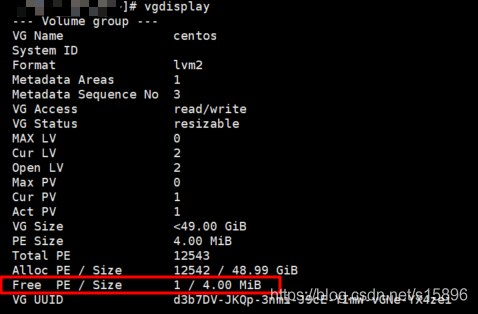
可以看到,可用空间只剩下4MB。
5,使用pvcreate命令创建物理卷。(physical volumes)
6,pvdisplay查看物理卷信息。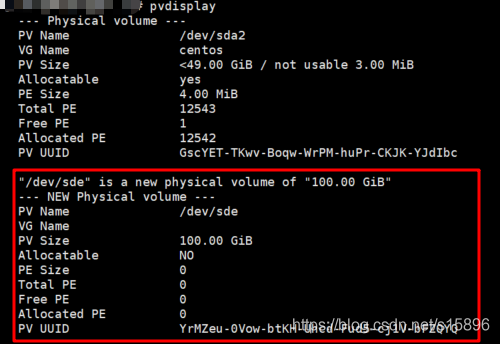
可以看见已经成功出现物理卷。
7,使用vgextend命令将/dev/sde物理卷加入centos卷组。
此时查看物理卷信息,发现/dev/sde出现了具体信息。命令pvdisplay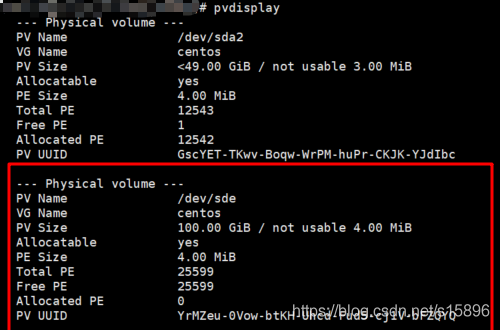
查看卷组vg信息,发现Free PE 已经出现空间,即加进去的100G的物理卷。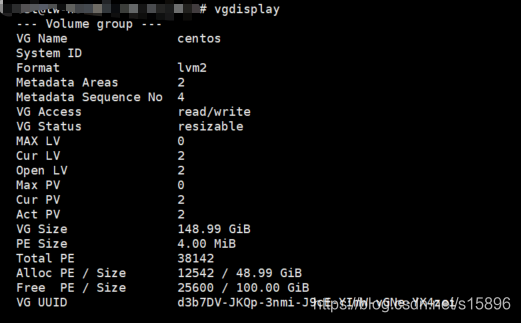
8,使用lvextend命令,/dev/centos/root逻辑卷空间。这里注意要有+。
9,最后根据文件系统不同类型扩大空间。注意文件类型。
查询文件类型的命令可以参考 df -T 。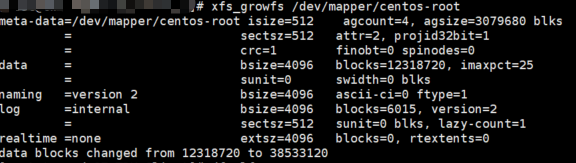
查看文件系统,发现空间已经成功加上。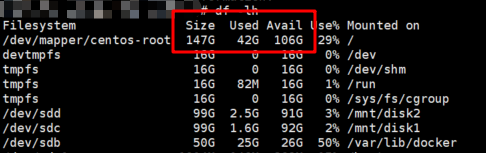
对文中相关的词语做一个总结:
LVM:logical volume manage,逻辑分区管理
1,物理卷(Physical Volumes)简称PV,是在磁盘的物理分区或与磁盘分区具有同样功能的设备(如RAID)上创建而来。
2,卷组(Volume Group)简称VG,它是一个或者多个物理卷的组合。卷组将多个物理卷组合在一起,形成一个可管理的单元,它类似于非LVM系统中的物理硬盘。
3,逻辑卷(Logical Volumes)简称LV,是在卷组中划分的一个逻辑区域。
物理卷在逻辑分区管理中处于最底层,一个或者多个物理卷变成一个卷组,可以自己自己需要创建。逻辑卷建立在卷组的基础上,卷组中剩下的空间可以用来建立新的逻辑卷,或者是分配给已经存在的逻辑卷进行扩容,逻辑卷也可以缩小空间。
4,physical extend,物理区域的概念。物理区域是物理卷中可用于分配的最小存储单元,大小在建立卷组时指定,一旦确定了就不能更改。同一个卷组的所有的物理卷的物理区域大小都一致。新的pv加到vg周,pe的大小自动更改为vg中定义的pe的小大。
5,logical extend,逻辑区域。是逻辑卷中可用于分配的最小存储单元,逻辑区域的大小取决于逻辑卷所在卷组中的物理区域的大小。
卷组区域:卷组描述区域存在每个物理卷中,用于描述物理卷本身、物理卷所属卷组、卷组中的逻辑卷、逻辑卷中物理区域的分配等所有信息,在使用pvcreate建立物理卷的时候自动建立。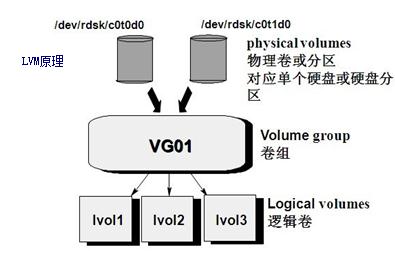
扩展阅读:
1.准备物理分区(Physical Partions)
首先,我们需要选择用于 LVM 的物理存储器。这些通常是标准分区,但也可以是已创建的 Linux Software RAID 卷。这里我利用fdisk命令,将sdb、sdc两块磁盘分了两个区sdb1、sdc1, 通过fdisk的t指令指定分区为8e类型(Linux LVM) 。
2.创建物理卷PV(Physical Volumes)
物理卷(Physical Volumes)简称PV,是在磁盘的物理分区或与磁盘分区具有同样功能的设备(如RAID)上创建而来。它只是在物理分区中划出了一个特殊的区域,用于记载与LVM相关的管理参数。
创建物理卷的命令是 pvcreate :
[root@33f ~]# pvcreate /dev/sdb1
Physical volume "/dev/sdb1" successfully created
[root@33f ~]# pvcreate /dev/sdc1
Physical volume "/dev/sdc1" successfully created
以上命令分别将/dev/sdc1、/dev/sdd1初始化成物理卷,使用物理卷显示命令pvdisplay查看物理卷情况如下:
[root@33f ~]# pvdisplay
--- NEW Physical volume ---
PV Name /dev/sdb1
VG Name
PV Size 36.00 GB
Allocatable NO
PE Size (KByte) 0
Total PE 0
Free PE 0
Allocated PE 0
PV UUID QDmnUd-tuvH-U4Hn-n5Ry-zGRT-O1yK-67Dxbb
--- NEW Physical volume ---
PV Name /dev/sdc1
VG Name
PV Size 36.00 GB
Allocatable NO
PE Size (KByte) 0
Total PE 0
Free PE 0
Allocated PE 0
PV UUID NDBf68-6qrD-9hE6-Rotv-RdxL-Azvv-7NlC0S
3.创建卷组VG(Volume Groups)
卷组(Volume Group)简称VG,它是一个或者多个物理卷的组合。卷组将多个物理卷组合在一起,形成一个可管理的单元,它类似于非LVM系统中的物理硬盘。
创建卷组的命令为vgcreate,下面利用它创建了一个名为“lvmdisk”的卷组,该卷组包含/dev/sdb1、/dev/sdc1两个物理卷。
[root@33f ~]# vgcreate lvmdisk /dev/sdb1 /dev/sdc1
Volume group "lvmdisk" successfully created
使用卷组查看命令vgdisplay显示卷组情况:
[root@33f ~]# vgdisplay
--- Volume group ---
VG Name lvmdisk
System ID
Format lvm2
Metadata Areas 2
Metadata Sequence No 1
VG Access read/write
VG Status resizable
MAX LV 0
Cur LV 0
Open LV 0
Max PV 0
Cur PV 2
Act PV 2
VG Size 71.98 GB
PE Size 4.00 MB
Total PE 18428
Alloc PE / Size 0 / 0
Free PE / Size 18428 / 71.98 GB
VG UUID SARfuj-wAUI-od81-VWAc-A1nt-aaFN-JWaPVf
当多个物理卷组合成一个卷组后时,LVM会在所有的物理卷上做类似格式化的工作,将每个物理卷切成一块一块的空间,这一块一块的空间就称为PE(Physical Extent ),它的默认大小是4MB。
由于受内核限制的原因,一个逻辑卷(Logic Volume)最多只能包含65536个PE(Physical Extent),所以一个PE的大小就决定了逻辑卷的最大容量,4 MB 的PE决定了单个逻辑卷最大容量为 256 GB,若希望使用大于256G的逻辑卷,则创建卷组时需要指定更大的PE。在Red Hat Enterprise Linux AS 4中PE大小范围为8 KB 到 16GB,并且必须总是 2 的倍数。
注意:以上关于PE数量的限制只存在于lvm1版本中,lvm2中已经取消了对于PE数量的限制,也就是单个LV最大容量是不收限制的。另外,CentOS6.X以后的系统已经直接使用lvm2 的各项格式功能,所以没有以上限制。
例如,如果希望使用 64 MB 的PE创建卷组,这样逻辑卷最大容量就可以为4 TB,命令如下:
# vgcreate - 64MB lvmdisk /dev/sdb1 /dev/sdc1
4.创建逻辑卷LV(Logical Volumes)
逻辑卷(Logical Volumes)简称LV,是在卷组中划分的一个逻辑区域,类似于非LVM系统中的硬盘分区。
创建逻辑卷的命令为lvcreate,通过下面的命令,我们在卷组lvmdisk上创建了一个名字为pldy1的逻辑卷,大小为15GB,其设备入口为/dev/lvmdisk/pldy1。
[root@33f dev]# lvcreate -L 15G -n pldy1 lvmdisk
Logical volume "pldy1" created
也可以使用-l参数,通过指定PE数来设定逻辑分区大小。
例如,希望创建一个使用全部空间的逻辑卷,需要先查清卷组中的PE总数,通过上面的vgdisplay命令查得当前卷组PE总数为18428,命令如下:
# lvcreate -l 18428 -n pldy1 lvmdisk
当逻辑卷创建成功后,可以使用lvdisplay命令查看逻辑卷情况:
[root@33f ~]# lvdisplay
--- Logical volume ---
LV Name /dev/lvmdisk/pldy1
VG Name lvmdisk
LV UUID FQcnm3-BMyq-NkJz-hykw-9xg1-Qy8d-8UeGCN
LV Write Access read/write
LV Status available
# open 0
LV Size 15.00 GB
Current LE 3840
Segments 1
Allocation inherit
Read ahead sectors 0
Block device 253:0
同卷组一样,逻辑卷在创建的过程中也被分成了一块一块的空间,这些空间称为LE(Logical Extents),在同一个卷组中,LE的大小和PE是相同的,并且一一对应。
5.创建文件系统
在逻辑卷上创建ext4文件系统:
[root@33f ~]# mkfs -t ext4 /dev/lvmdisk/pldy1
创建了文件系统以后,就可以加载并使用了:
[root@33f ~]# mkdir /opt/Oracle
[root@33f ~]# mount /dev/lvmdisk/pldy1 /opt/Oracle
为了在系统启动时自动加载文件系统,则还需要在/etc/fstab中添加内容:
/dev/lvmdisk/pldy1 /opt/Oracle ext4 defaults 1 2
6.管理LVM
LVM的最大好处就是可以动态地调整分区大小,而无须重新启动机器,下面让我们来体验一下吧!继续上面的实例,现假设逻辑卷/dev/lvmdisk/pldy1空间不足,需要增加其大小,我们分两种情况讨论:
1.卷组中有剩余的空间
通过vgdisplay命令可以检查当前卷组空间使用情况:
[root@33f ~]# vgdisplay
--- Volume group ---
VG Name lvmdisk
System ID
Format lvm2
Metadata Areas 2
Metadata Sequence No 2
VG Access read/write
VG Status resizable
MAX LV 0
Cur LV 1
Open LV 0
Max PV 0
Cur PV 2
Act PV 2
VG Size 71.98 GB
PE Size 4.00 MB
Total PE 18428
Alloc PE / Size 3840 / 15.00 GB
Free PE / Size 14588 / 56.98 GB
VG UUID SARfuj-wAUI-od81-VWAc-A1nt-aaFN-JWaPVf
确定当前卷组剩余空间56.98GB,剩余PE数量为14588个。在这里将所有的剩余空间全部增加给逻辑卷 /dev/lvmdisk/pldy1。
[root@li2 Oracle]# lvextend -l+14588 /dev/lvmdisk/pldy1
Extending logical volume pldy1 to 56.98 GB
Logical volume pldy1 successfully resized
上面的命令使用了-l+14588参数,它的意思是给指定的逻辑卷增加14588个PE。如果不是将全部空间都使用,还可使用其他形式的lvextend命令。
例如将逻辑卷/dev/lvmdisk/pldy1增加5GB的空间,使其空间达到20GB,可写成:# lvextend -L+5G /dev/lvmdisk/pldy1或# lvextend -L20G /dev/lvmdisk/pldy1。增加了逻辑卷容量后,就要通过ext2online(ext2、ext3和ext4文件系统可以使用ext2online或resize2fs命令,xfs文件系统必须使用xfs_growfs命令,参考文章)命令修改文件系统的大小了。
[root@33f ~]# ext2online /opt/Oracle/
转换好后,让我们查看一下文件系统的当前状态:
[root@33f ~]# df -lh
Filesystem 1k-blocks Used Available Use% Mounted on
/dev/sda1 7.4G 1.8G 5.3G 25% /
none 135M 0 135M 0% /dev/shm
/dev/mapper/lvmdisk-pldy1 71G 81M 68G 1% /opt/Oracle
2.卷组中空间不足
当卷组中没有足够的空间用于扩展逻辑卷的大小时,就需要增加卷组的容量,而增加卷组容量的惟一办法就是向卷组中添加新的物理卷。
首先是增加一块新硬盘(36GB SCSI 硬盘),并对其完成分区、创建物理卷等工作。接下来是利用vgextend命令将新的物理卷(/dev/sdd1)加入到卷组中。
扩展卷组的命令如下:
[root@33f ~]# vgextend lvmdisk /dev/sdd1
Volume group "lvmdisk" successfully extended
利用vgdisplay命令查看卷组lvmdisk的情况:
[root@33f ~]# vgdisplay
--- Volume group ---
VG Name lvmdisk
System ID
Format lvm2
Metadata Areas 3
Metadata Sequence No 3
VG Access read/write
VG Status resizable
MAX LV 0
Cur LV 1
Open LV 0
Max PV 0
Cur PV 3
Act PV 3
VG Size 107.97 GB
PE Size 4.00 MB
Total PE 27640
Alloc PE / Size 3840 / 15.00 GB
Free PE / Size 23800 / 92.97 GB
VG UUID l8YPvz-uD7h-oj1A-0qS5-TFcT-mbC7-QbjzCu
完成卷组的扩容后,就可以按照第一种情况的方法完成逻辑卷的扩容,最终实现分区的动态调整。
版权属于: 三三世界-百宝箱
本文链接: http://33f.net/setup/centos_extend_hdd_root.html
本文最后更新于2022年02月18日 ,已超过1419天没有更新,若内容或图片失效,请留言反馈。
本文允许转载,但请在转载时请以超链接或其它形式标明文章出处
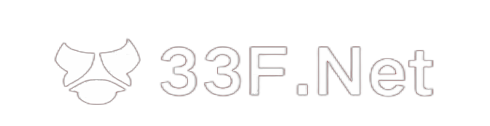

@Doug Shume it's ok for me , you can post here.
Saved as a favorite, I like your website!
If some one wishes to be updated with hottest technologies after that he must be visit this site and be up to date daily.
Heello would you mind sharing which blog platform you're using? I'm planning to start my own blog in the near future but I'm having a tough time making a decision between BlogEngine/Wordpress/B2evolution and Drupal. The reason I ask is because your layout seems different then moost blogs and I'm looking for something completely unique. P.S Apologies forr being off-topic butt I had to ask!
Thanks to my father who shared with me regarding this webpage, this website is genuinely amazing.
Hi, I have an overflow of customers that I'd like to send to you but I want to make sure you can handle more leads, let me know if you'd like me to send you more info.
zh.us.to 有效
kms.03k.org 有效
kms.chinancce.com
kms.shuax.com 有效
kms.dwhd.org 有效
kms.luody.info 有效
kms.digiboy.ir 有效
kms.lotro.cc 有效
www.zgbs.cc 有效
cy2617.jios.org 有效
@ 权限问题,试试sudo 再加命令。
你好提示Permission denied 怎么办啊